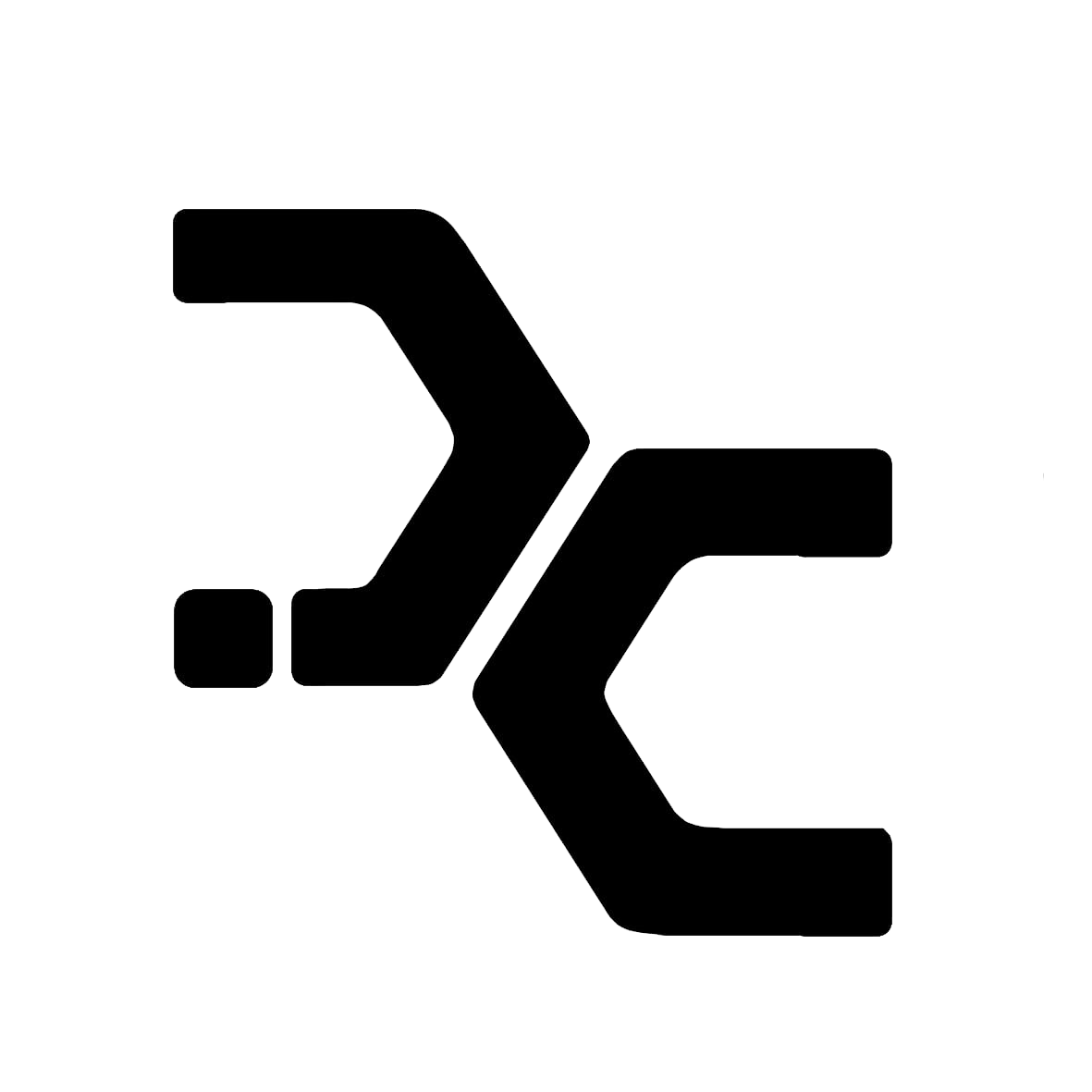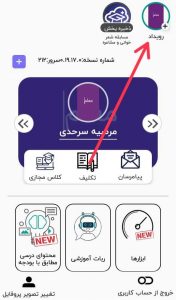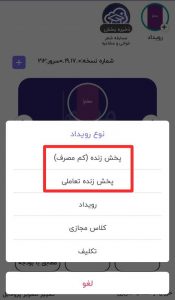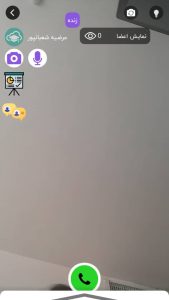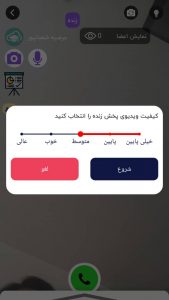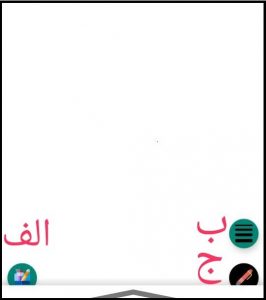چگونه در اتد پلاس لایو (پخش زنده) بگذاریم؟
۱)آیکون رویداد
بعد از ورود به اکانت خود ابتدا آیکون رویداد را درقسمت بالا سمت راست صفحه لمس کرده تا بخش رویداد برای شما به نمایش در بیاید.
۲) انتخاب نوع پخش زنده
در این مرحله معلم باید نوع لایو را مشخص نماید. در اتدپلاس می توان لایو (کم مصرف) و یا تعاملی با دانش آموزان برقرار کرد.
۳) انتخاب کلاس یا شخص برای شروع پخش زنده
معلم بعد از انتخاب هریک از انواع لایو ها می تواند مخاطبین خود را از بین دانش آموزان به صورت تک نفره یا به صورت کلاسی انتخاب کند.
۴)برای شروع لایو آیکون “سبزرنگ” میزنید و برای اتمام لایو همان آیکون که اکنون به رنگ “قرمز” درآمده را لمس کنید.
۵) برگزاری لایو کم مصرف
قبل از شروع لایو شما می توانید باتوجه به سرعت اینترنت دانش آموزان، کیفیت پخش زنده را تعیین کنید.هرچه کیفیت را بالاتر و عالی انتخاب کنید برای دریافت و پخش نیاز به سرعت اینترنت بالاتری است و هرچه کیفیت را پایین تر انتخاب کنید دانش آموزان با سرعت اینترنت پایین تر هم می توانند لایو را مشاهده کنند.
۶) بعد از انتخاب مخاطبین و شروع لایو شما وارد صفحه زیر می شوید که تمامی آیکون های مشابه با لایو تعاملی دقیقا همان عملکرد را دارند وتنها چند آیکون متفاوت وجود دارد که در زیر توضیح داده می شود.
۱.این آیکون تخته وایتبرد می باشد که هرآنچه شما روی آن بنویسیدیا عکس و یاpdf باز کنید همزمان باصدای شما برای دانش آموز اجرا می شود.
در تخته وایتبرد ۳ آیکون وجود دارد:
الف) جهت انتخاب نوع فایل اعم از pdf یا عکس می باشد و یا جهت انتخاب پاک کن
ب) جهت انتخاب سایز قلم
ج)جهت انتخاب رنگ قلم
۲.این آیکون جهت روشن کردن فلش دوربین پشت می باشد.
۳.در لایو اتدپلاس شما می توانید تصویر دانش آموزان را بدون دعوت کردن آنها به لایو تعاملی ببینید. با بالا کشیدن این فلش تصویر دانش آموزانی که در لایو شما حضور دارند به شما نمایش داده می شود.